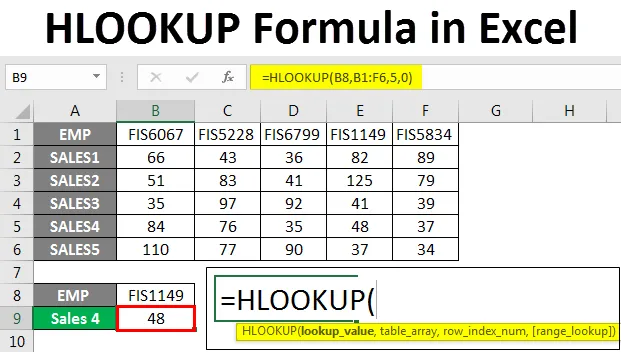
HLOOKUP képlet Excelben (Tartalomjegyzék)
- HLOOKUP képlet Excelben
- A HLOOKUP képlet szintaxisa
- Hogyan kell használni a HLOOKUP képletet az Excelben?
HLOOKUP képlet Excelben
A VLOOKUP és a HLOOKUP az Excelben nagyon gyakran használt képletek. Ezeket az értékeket függőlegesen vagy vízszintesen, a követelmény alapján keresik.
A HLOOKUP funkció beépített funkció, és az Excel összes verziójában megtalálható. Ez a funkciók „ Keresés és referencia” kategóriájában található. Ez a funkció egy munkalap függvény, és képletként írható be.
A HLOOKUP egy olyan képlet, amely vízszintes keresést végez a kiválasztott adattáblázat első sorában szereplő érték keresésével, majd ugyanazon oszlop indexszámában adja meg az értéket. Ezzel ellentétben a VLOOKUP képlet függőlegesen keresi az értéket, azaz a kiválasztott táblázat első oszlopában.
A HLOOKUP Formula szintaxisa Excelben

= HLOOKUP (Keresési érték, tábla, sor_index, (Igaz vagy Hamis))
A szintaxis magyarázata:
Érték: az az érték, amelyet keresni akarunk.
Táblázat: Adat táblázat vagy tartomány, amelyben meg szeretné találni az értéket.
row_index: Az sort tartalmazó sor száma.
Igaz vagy hamis: 0 vagy hamis egy pontos mérkőzéshez, és 1 vagy igaz egy hozzávetőleges mérkőzéshez.
Általában 0 vagy hamis értéket használunk a pontos keresési érték elérésére, és nem a legközelebbire. Vannak olyan helyzetek, amikor az 1 vagy az igaz egyezőt használjuk, például a hőmérséklet, az eladási százalék stb.
Hogyan kell használni a HLOOKUP képletet az Excelben?
Most megtanuljuk, hogyan kell ezt a képletet írni a keresési érték eléréséhez. Megértjük ezt a formulát néhány példával.
Itt letöltheti ezt a HLOOKUP Formula Excel sablont - HLOOKUP Formula Excel sablon1. példa
Az alábbiakban bemutatjuk a 6 hónapos eladásokat. Az áprilisi hónap eladásait az alábbi adattáblázatból szeretnénk megtudni.

A következő képletet írjuk a B5 cellába az alábbiak szerint:
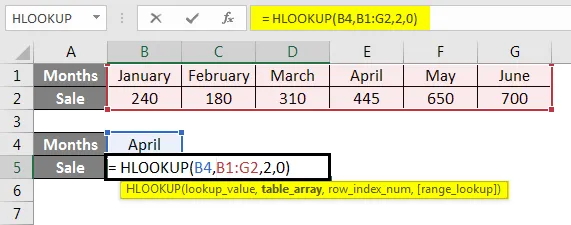
Az eredmény megjelenítéséhez nyomja meg az Enter billentyűt.
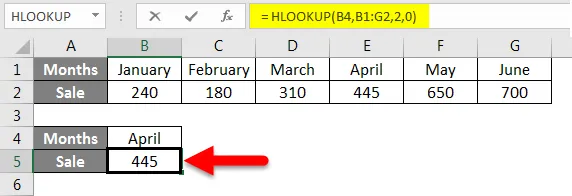
A példa magyarázatát lépésről lépésre adjuk.
A képlet = HLOOKUP (B4, B1: G2, 2, 0)
Itt a B4 a keresési érték. Szeretnénk keresni az áprilisi havi eladásokat.
B1: G2 a táblázat vagy adattartomány, ahonnan a képlet megkeresi az értéket.
2 a sorszám, hogy eredményt szerezzen.
A keresés pontos egyezése 0 .
2. példa
Tegyük fel, hogy néhány adattáblázatban egyes hallgatók tárgyi bölcs pontokat szereztünk.
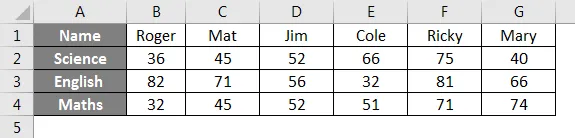
A táblázat segítségével keresse meg a Cole angol nyelvű jelöléseit.
A következő képletet fogjuk írni:
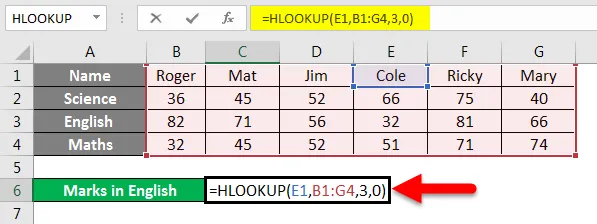
Az eredmény eléréséhez nyomja meg az Enter billentyűt.
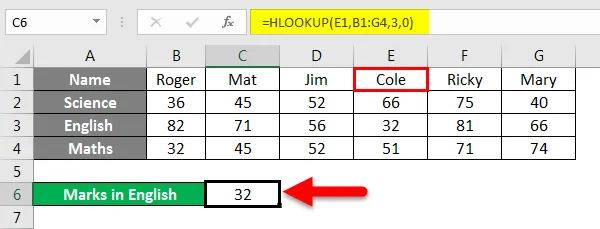
Megtudtuk, hogy Cole 32 pontot kapott angolul.
A képlet magyarázata:
= HLOOKUP (E1, B1: G4, 3, 0)
Itt az E1 (Cole) a keresési érték, mivel meg akarjuk találni Cole jeleit.
B1: G4 az a tábla, ahonnan a képlet megkeresi az értéket.
A 3 a sor, amelynek értékét a képlet adja vissza.
0 vagy hamis, a pontos egyezéshez.
3. példa
A fenti példát figyelembe véve szeretnénk megtalálni a pontokat a matematikában egy olyan hallgató számára, aki 75 tudományos ponttal rendelkezik.
A következő képletet fogjuk írni:
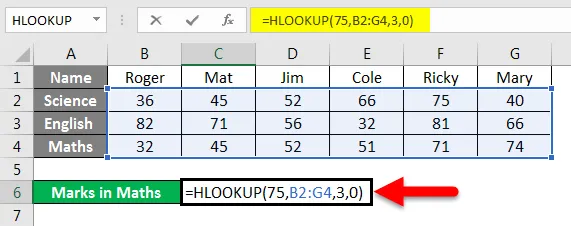
Az eredmény megtekintéséhez nyomja meg az Enter billentyűt.
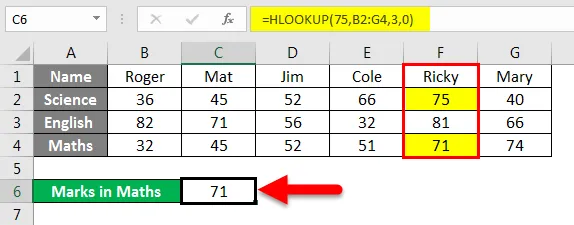
71. Ricky eredményt kapott 75 tudományban és 71 matematikában.
A képlet magyarázata:
Az alkalmazott képlet = HLOOKUP (75, B2: G4, 3, 0)
75 itt a keresési érték.
B2: A G4 a keresési táblázat.
3 a sor száma.
0 a pontos mérkőzés.
4. példa
Van egy minta adataink az alkalmazottak által végzett értékesítésekről. Az értékesítési vezető alkalmazottjának azonosítóit az alábbi adatok tartalmazzák.
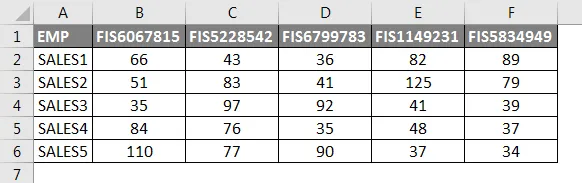
Tegyük fel, hogy a fenti táblázatból szeretnénk megismerni az Emp id FIS1149 eladásait 4. Ehhez a képletet írjuk be az ábra szerint.
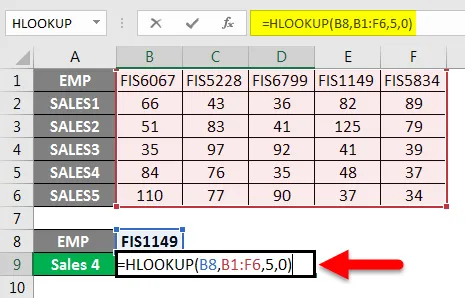
Az eredmény megjelenítéséhez nyomja meg az Enter billentyűt.
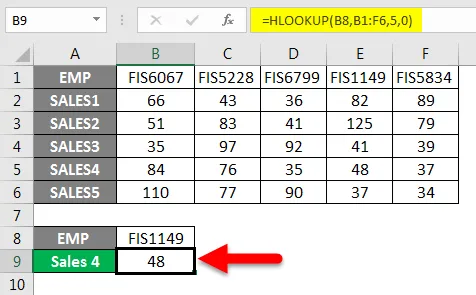
A képlet magyarázata:
Az alkalmazott képlet = HLOOKUP (B8, B1: F6, 5, 0)
B8 a keresési érték.
B1: F6 az a cellatartomány vagy táblázat, amelyben a képlet megkeresi az értéket.
5 az a sorszám.
0 a keresési érték pontos egyezéséhez.
És így kapott az eredmény 48.
5. példa
Vizsgálunk néhány példát, ahol egy hozzávetőleges egyezőt használunk, amely Igaz vagy 1.
Az alábbi táblázatban különböző városok hőmérséklete van. Meg kell találnia, hogy a B5 cellában melyik városban van egy bizonyos hőmérséklet.
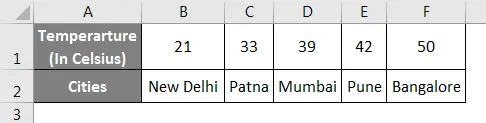
A képletet a B5 cellába írjuk.
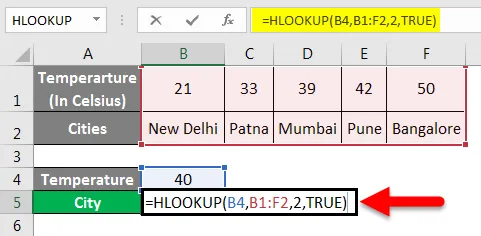
Az eredmény megjelenítéséhez nyomja meg az Enter billentyűt.
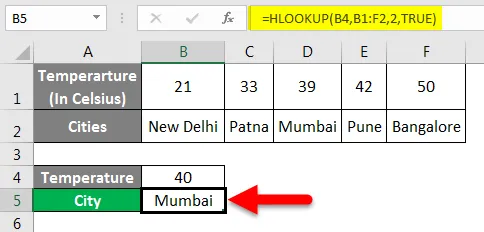
Mumbai hozzávetőlegesen 40 fokos hőmérséklete van.
A képlet magyarázata:
Az alkalmazott képlet = HLOOKUP (B4, B1: F2, 2, TRUE)
B4 a keresési érték.
B1: F2 az a tartomány vagy táblázat, ahol a képlet megkeresi az értéket.
2 a sor száma.
Egy hozzávetőleges mérkőzésre igaz.
Egy hozzávetőleges egyezést használunk a hozzávetőleges érték vagy egy bizonyos korlátokon belüli érték 25% -ról 30% -ra eső értékének meghatározására.
6. példa
Használhatunk helyettesítő karaktereket is, a HLOOKUP funkcióval, az igénytől függően. A "?" hogy egy karakter legyen
'*', hogy több karaktert egymás után illesszen.
Mintaadatokkal rendelkezünk, amelyek különböző alkalmazottak értékesítéseit tartalmazzák.

Tegyük fel, hogy szeretnénk tudni egy alkalmazott eladásait, de nem emlékszünk az alkalmazott pontos nevére.
Mint szeretnénk tudni a Cathy eladásait, de csak a Cat-ot tudjuk visszahívni.
Ebben az esetben helyettesítő karaktert fogunk használni a HLOOKUP képlettel együtt.
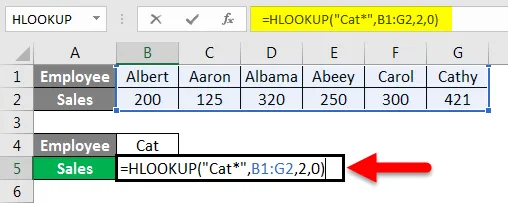
Nyomja meg az Enter gombot, hogy megnézze a Cathy eladásait.
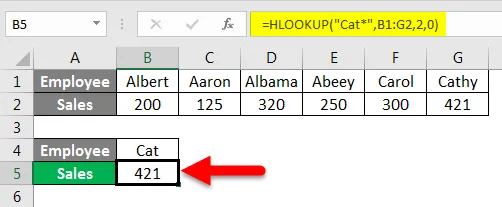
A képlet magyarázata:
Az alkalmazott képlet = HLOOKUP („Cat *”, B1: G2, 2, 0)
Itt a macska * a keresési érték. A helyettesítő karaktert '*' tesszük a Cat után, hogy megegyezzen a teljes név fennmaradó karaktereivel.
B1: G2 az a tábla, amelyből a képlet megkeresi az értéket.
2 a sor száma.
0 a pontos mérkőzés.
Így használhatjuk a HLOOKUP képletet a helyettesítő karakterekkel együtt.
A fenti példákból jól megértjük, hogyan és mikor kell használni a HLOOKUP képletet az Excelben.
Ne feledje, hogy mi a HLOOKUP Formula az Excelben
- Előfordulhat, hogy a funkció használata közben # N / A hibaüzenet jelenik meg. Ez azért történik, mert a tartománykeresést pontos egyezésre állítják, és a képlet nem találja a keresési értéket a táblázatban / tartományban.
- A REF hiba akkor fordul elő, ha a sorindexszám kisebb, mint az oszlopok száma a táblázatban.
- Ez a képlet csak egy értéket ad vissza. Ez lehet az első olyan érték, amely megegyezik a keresési értékkel.
- Ez a képlet helyettesítő karakterekkel is használható, hogy megfeleljen a keresési értéknek.
- Ez a képlet nem érinti a kis- és nagybetűket.
- A képlet visszatér #ÉRTÉK! hiba, ha a sor indexszáma kevesebb, mint 1.
Ajánlott cikkek
Ez egy útmutató a HLOOKUP Formula programhoz Excelben. Itt megvitattuk, hogyan lehet a HLOOKUP Formula-t használni az Excelben, a gyakorlati példákkal és a letölthető Excel sablonnal együtt. Megnézheti más javasolt cikkeinket -
- Hogyan lehet szöveget pakolni az Excel programban?
- Egyszerű útmutató a rendezéshez Excelben
- LOOKUP függvény Excelben
- Hogyan lehet használni a FIND függvényt Excelben?